Met de LinkedIN Widget kun je je LinkedIN Business of Company account integreren met het CMS en op je digital signage displays.
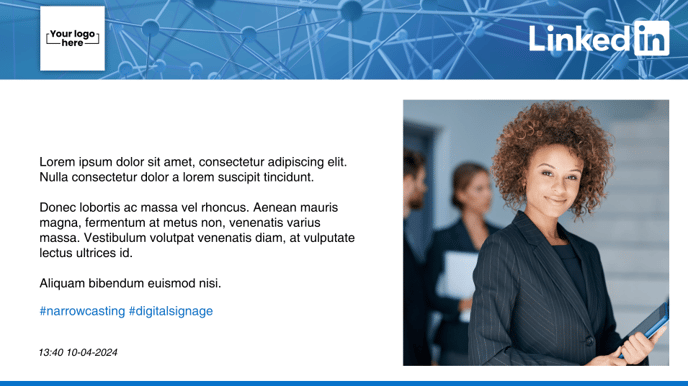
Dit artikel leidt je door het proces van het instellen van de widget, het inloggen met je LinkedIn account en het configureren van de widget om de door jou gewenste inhoud weer te geven.
Widget Vereisten:
- LinkedIN Account: Je moet een LinkedIn Business of Company account hebben. Persoonlijke accounts worden niet ondersteund.
- Bedrijfs ID: Vereist voor het koppelen van je LinkedIn profiel met de widget.
Stap 1: Inloggen met je LinkedIn Bedrijfsaccount
- Toegang tot de Widget: Navigeer naar de LinkedIn widget setup sectie in je platform.
- Inloggen: Klik op de knop "Inloggen met LinkedIn".
- Account Type: Zorg ervoor dat je inlogt met een LinkedIn Business of Company account. Persoonlijke accounts worden niet ondersteund en zullen niet werken.
- Autorisatie: Volg de aanwijzingen op het scherm om de widget toegang te geven tot je LinkedIn account.
Extra opmerkingen
- Content Updates: De widget wordt automatisch bijgewerkt met nieuwe content die op je LinkedIn bedrijfspagina is geplaatst, inclusief de nieuwste posts en hashtags.
- Afbeeldingen: Als je post meer dan 1 afbeelding bevat, zal de widget alleen de eerste afbeelding tonen.
Stap 2: Je bedrijfs-ID verkrijgen
Eenmaal ingelogd, moet je je LinkedIn Company ID opgeven om de setup te voltooien.
- Ga naar LinkedIn: Open LinkedIn in je browser.
- Ga naar je bedrijfsprofiel
- : Klik op het icoon van je profiel in de rechterbovenhoek van de startpagina van LinkedIn.
- Selecteer je bedrijfsprofiel in het uitklapmenu.
- Zoek je bedrijfs-ID:
- Zoek in de URL-balk naar een tekenreeks die lijkt op
www.linkedin.com/company/xxx-xxx-xxx/. - Kopieer het
xxx-xxx-xxxgedeelte van de URL. Dit is uw bedrijfs-ID.
- Zoek in de URL-balk naar een tekenreeks die lijkt op
- Voer Bedrijfs-ID in: Ga terug naar de widgetinstelpagina en plak het bedrijfs-ID in het daarvoor bestemde veld.
Problemen oplossen
- Aanmeldingsproblemen: Zorg ervoor dat je een LinkedIn Business of Company account gebruikt. Persoonlijke accounts worden niet ondersteund.
- Onjuist bedrijfs-ID: Dubbel-check of de ID die je hebt ingevoerd correct is. Het moet overeenkomen met het
xxx-xxx-xxxformaat in de LinkedIn URL.
Stap 3: De widget configureren
Nadat je je bedrijfs-ID hebt ingevoerd, kun je de weergave-instellingen van de widget configureren:
- Hashtags: De widget toont automatisch de eerste vier hashtags die zijn gekoppeld aan je bedrijfsprofiel. Dit zijn meestal de hashtags die het meest relevant zijn voor de inhoud van je bedrijf.
- Logo:
- LinkedIn Logo gebruiken: Standaard toont de widget het logo van je LinkedIn profiel. Merk op dat LinkedIn een witte achtergrond achter het logo plaatst.
- Aangepast logo: Als je liever je logo weergeeft zonder de witte achtergrond, kun je een aangepast logo rechtstreeks uploaden in de widget instellingen.
- Reposts: Als je inhoud op LinkedIn repost, wordt alleen je aangepaste bericht weergegeven in de widget, niet de originele gereposte inhoud.
Conclusie
Door deze stappen te volgen, kun je met succes de LinkedIn widget instellen en aanpassen om je digital signage displays te verrijken met de LinkedIn content van je bedrijf. Met deze integratie kun je je merk onder de aandacht brengen en rechtstreeks via je LinkedIn profiel contact leggen met je publiek.
